Mi a teendő, ha a WhatsApp Web nem működik

A WhatsApp web nem működik? Ne aggódj. Íme néhány hasznos tipp, amivel újra működésbe hozhatod a WhatsApp-ot.
Ha YouTube Premium-előfizető vagy, számos funkciót élvezhetsz, és ezek egyike, ha kikapcsolt képernyő mellett is hallod a videót. De ezt a funkciót valamiért le szeretnéd kapcsolni, így a YouTube bezárásakor a hang is eltűnik. A kiválasztott beállítást bármikor módosíthatja, mivel a módosítás nem végleges. Tehát, ha meggondolja magát, gyorsan visszatérhet az előző beállításhoz.
A háttérben történő lejátszás kikapcsolása a YouTube Premium szolgáltatásban iPaden
A YouTube háttérzenének letiltása iPaden nem tart sokáig. Miután megnyitotta a YouTube alkalmazást, koppintson a profilképére , és lépjen a Beállítások elemre . Koppintson a Háttér és letöltések elemre; a háttérben történő lejátszás opció lesz az első a listán.

Lejátszás a háttérben a YouTube Premiumhoz
Koppintson az opcióra, és további opciók jelennek meg. Ilyen lehetőségek közül választhat:
Koppintson arra az opcióra, amelyet használni szeretne, és tudni fogja, hogy ez lett kiválasztva, mert a jobb oldalon egy pipa látható. Ez minden. A háttérbeállítás hasznos lehet, mert akkor is folytathatja a zenehallgatást, ha a képernyő ki van kapcsolva, így kíméli az akkumulátort. A videót akár iPaded lezárási képernyőjéről is vezérelheted. Így az iPad feloldása nélkül ugorhat a következő dalra. A következő vezérlőelemet látja:
Használhatja a csúszkát a hangerő szabályozására és az előre- és visszatekerésre is, arra az esetre, ha a videót egy adott részre szeretné mozgatni.
A YouTube Premium háttérben történő lejátszásának kikapcsolása Androidon
Az Android-felhasználóknak a lépések ugyanolyan egyszerűek, mint az iPadOS-felhasználóknak. Ha megnyílik a YouTube alkalmazás, koppints a profilképedre, és lépj a Beállítások menübe . A Beállításokban válassza a Háttér és letöltések lehetőséget. Koppintson a Lejátszás opcióra , és megjelenik egy kis ablak további opciókkal. Ilyen lehetőségek közül választhat:
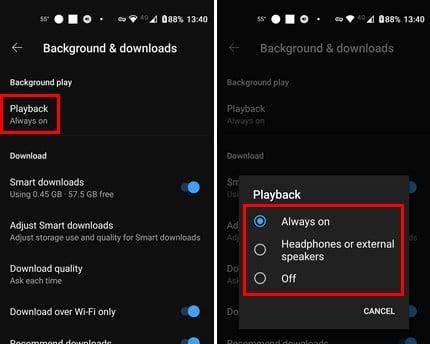
YouTube lejátszási lehetőségek Androidon
Miután kiválasztott egy lehetőséget, a módosítás automatikusan alkalmazásra kerül. Ez minden. Bármikor elvégezhet további módosításokat.
Mit kapsz a YouTube Premiummal?
Ha feliratkozol a YouTube Premiumra, többet kapsz annál, mint hogy zenét hallgathatsz a háttérben. Ha tetszik ez a funkció, de nincs kedve fizetni érte, fontolja meg, hogy mi mást is kaphat, hogy megtudja, megéri-e a havi 9,99 dollárt. A regisztrációval olyan funkciókat is élvezhet, mint például:
További irodalom
Vannak más háttérbeállítások is, amelyeket érdemes kikapcsolni, például a kép a képben funkciót . Nagyszerű, ha ezt akarod, de néha zavaró lehet. A YouTube lejátszási lista szerkesztése is lehetséges; itt van, hogyan kell ezt megtenni. A visszaemlékező csütörtökön a következőképpen érheti el a 2022-es zenei összefoglalót a YouTube-on . Ne felejtse el, hogy a keresősáv segítségével is kereshet egy adott témát.
Következtetés
A YouTube-videók lejátszása elvonhatja a figyelmet, mivel érdemes lehet mindig megnézni a videót. De ha csak a videó vonja el a figyelmét, és nem a hang, akkor a háttérben lévő zene hallgatása kiválóan hangzik. A háttérfunkció letiltása/engedélyezése mellett további funkciók is használhatók a YouTube Premiummal, amelyek miatt érdemes lehet fizetni a szolgáltatásért, legalábbis egyelőre. Milyen gyakran hallgatsz YouTube zenét a háttérben? Ossza meg gondolatait az alábbi megjegyzésekben, és ne felejtse el megosztani a cikket másokkal a közösségi médiában.
A WhatsApp web nem működik? Ne aggódj. Íme néhány hasznos tipp, amivel újra működésbe hozhatod a WhatsApp-ot.
A Google Meet kiváló alternatíva más videokonferencia alkalmazásokhoz, mint például a Zoom. Bár nem rendelkezik ugyanazokkal a funkciókkal, mégis használhat más nagyszerű lehetőségeket, például korlátlan értekezleteket és videó- és audio-előnézeti képernyőt. Tanulja meg, hogyan indíthat Google Meet ülést közvetlenül a Gmail oldaláról, a következő lépésekkel.
Ez a gyakorlati útmutató megmutatja, hogyan találhatja meg a DirectX verzióját, amely a Microsoft Windows 11 számítógépén fut.
A Spotify különféle gyakori hibákra utal, például zene vagy podcast lejátszásának hiányára. Ez az útmutató megmutatja, hogyan lehet ezeket orvosolni.
Ha a sötét módot konfigurálod Androidon, egy olyan téma jön létre, amely kíméli a szemed. Ha sötét környezetben kell nézned a telefonodat, valószínűleg el kell fordítanod a szemedet, mert a világos mód bántja a szemedet. Használj sötét módot az Opera böngészőben Androidra, és nézd meg, hogyan tudod konfigurálni a sötét módot.
Rendelkezik internetkapcsolattal a telefonján, de a Google alkalmazás offline problémával küzd? Olvassa el ezt az útmutatót, hogy megtalálja a bevált javításokat!
Az Edge megkönnyíti a biztonságos böngészést. Íme, hogyan változtathatja meg a biztonsági beállításokat a Microsoft Edge-ben.
Számos nagyszerű alkalmazás található a Google Playen, amelyekért érdemes lehet előfizetni. Idővel azonban a lista bővül, így kezelni kell a Google Play előfizetéseinket.
A videofolytonossági problémák megoldásához a Windows 11-en frissítse a grafikus illesztőprogramot a legújabb verzióra, és tiltsa le a hardveres gyorsítást.
Ha meg szeretné állítani a csoportbejegyzések megjelenését a Facebookon, menjen a csoport oldalára, és kattintson a További opciók-ra. Ezután válassza az Csoport leiratkozása lehetőséget.








